了解 Sculpture 的变形部分
Sculpture 有很多“可变形”参数(在 Sculpture 界面中显示为橙色值指示条,而不是蓝色或蓝绿色指示条)。这样便于识别和编辑这些参数的值。
所有可变形参数可在某个变形点单独调整和储存。本质上,所有可变形参数的值都是在某个特定时刻实时采集的,与摄影非常类似。
通过在多达五个变形点之间移调,您可以用细微或明显的方式平稳改变音色。
“变形”面板和变形包络允许您创建并精确控制变形点之间的移动和混合。
当前变形点位置由“变形”面板中的球表示。此变形点位置可通过使用 MIDI 控制器(如向量杆)或鼠标移动。此类移动可以单独记录和回放(每个声部可按不同的方式变形)。

变形部分由两部分组成 :
- 变形面板: 用于显示和编辑,或绘制变形点路径。它提供五个变形点(中心和四个边角),以及用于随机化、拷贝和粘贴变形点或“变形”面板状态的菜单选项。
- 变形包络: 用于显示和编辑变形点:按分段(使用鼠标)或已记录的 MIDI 控制器移动。例如,您可以使用向量杆(变形 X/Y 控制器)或拖移变形球(在“变形”面板上)。
在 Sculpture 的“变形”面板中选择变形点
在五个“变形”面板点中(A、B、C、D 和中心),始终有一个可被选定用来编辑。选定的变形点由环绕该点的两个同心环指示。

当您激活“Auto Select”(自动选择)模式时,如果在“变形”面板中移动球,则会自动选择最近的变形点。
您也可以点按环绕 A、B、C、D 或中心的圆环来手动选择“变形”面板点。
Sculpture 的“变形”面板菜单命令
您可以通过按住 Control 键点按“变形”面板来打开快捷菜单。菜单包含拷贝、粘贴和交换命令。
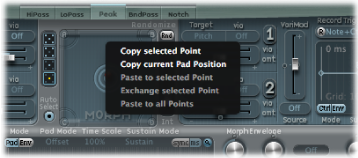
- 拷贝所选的点: 将当前变形点拷贝到 Sculpture 夹纸板。
- 拷贝当前面板位置: 将当前变形状态拷贝到 Sculpture 夹纸板。
- 粘贴到所选的点: 将夹纸板内容粘贴到所选的点。
- 交换所选的点: 将先前拷贝的数据与所选的点交换。
- 粘贴到所有点: 将夹纸板内容粘贴到所有所选的点。
在 Sculpture 的“变形”面板中随机化变形点
您可以使用随机化功能创建所选变形点的随机变化。与拷贝/粘贴功能结合使用时,随机化有助于将“变形”面板用作自动声音发生器。
使用“变形”面板可以产生一种有趣的合成音色(原始音色和变形音色的混合)。您可以将此混合音色拷贝到“变形”面板的一个边角(或多个边角),并按照可定义量对其进行随机化。
然后,该变形音色将成为一个新的音色元素,而反过来,此音色元素可以移动到边角、进行随机化处理等操作。
实际上,您进行的操作是“培育”音色,同时通过选择父和子音色来保持某些控制。
无需专业的声音编制人员,此方法即可产生新颖、复杂的音色。
您可以用以下参数定义随机变化。
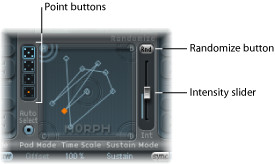
- 点按钮: 设定用于随机化的变形点数量,并指示要随机化的点。
如果选定底部按钮,则限制对当前选定的变形点进行随机化。
- “随机化”按钮: 为选取的变形点的所有参数创建随机化值。
- “强度”滑块: 确定介于 1%(细微偏差)至 100%(完全随机化值)之间的随机化量。
选择所需的点按钮(例如,顶部的五点按钮)。
确保“Auto Select”(自动选定)处于活跃状态。
将“强度”滑块设定为约 25% 的值。
点按“Rnd”按钮。密切注意核心合成引擎中的参数。您将看到多个参数移动。
将变形球拖移到“变形”面板的每个边角。沿着“变形”面板边缘拖移变形球并通过面板中心,同时注意此操作如何影响变形。
请不要忘记在进行此操作时敲击 MIDI 键盘上的若干个音符。
备注: 只有在“Record Trigger”(记录触发器)按钮活跃时变形球才可见。
当您来回移动变形球时,您将看到“拾音器”显示中的“幻影”控制和“材料”面板中球的移动。如果以更近距离查看,您还会注意到许多红点在不同的弦乐和对象参数中来回移动。
每个点均指示当前变形位置。对于查看已更改的参数和更改方式,这是一种非常方便的工具。
您还将注意到,位于不同变形点之间的“变形”面板上的位置可以使随机化参数插入在值之间。
您可以使用“拷贝”和“粘贴”命令来使用这些中间值。
Sculpture 的“随机化”面板菜单命令
您可以通过按住 Control 键点按“Rnd”按钮来打开快捷菜单。菜单命令确定哪些参数要进行随机化处理(使用“Rnd”按钮和“Int”滑块)。
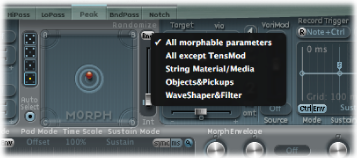
- 所有可变性参数: 由于以下组中的所有参数均进行了随机化处理,因此该菜单项是生成怪异音色的前提。该菜单项可以生成某些有趣的结果,但可能不受控制。在在 Sculpture 的“变形”面板中随机化变形点部分介绍的“培育音色”理念中,此菜单项不大有用。
- 所有(除张力调制外): 基本上与所有可变形参数相同,但是将张力调制参数从随机化中排除。
- 弦乐材料/介质: 包括用于随机化的“材料”面板位置、“劲度”、“内部损耗”、“Media Loss”(介质损耗)、“Resolution”(精度)和“Tension Modulation”(张力调制)参数。
- 对象和拾音器: 如果使用了随机化,则改变对象和拾音器以及各种对象参数的位置。
- 波形成形器和滤波器: 如果使用了随机化,则改变所有波形成形器和滤波器参数的位置。
了解 Sculpture 的变形包络显示
变形包络提供九个点/八个分段及记录功能,与控制器包络非常相似。

变形包络的整体时间/长度比由窗口显示右上侧的数字条目指示。
变形包络的最大时间/长度比是 48 小节/40 秒。
背景网格上直线的间隔为 100 毫秒。
如果您点按节点之间的手柄(节点)或直线,则当前包络分段将高亮显示。同时,一个帮助小标签也指示当前分段的毫秒值。
当您沿着直线移动光标或悬停在节点上方时,当前包络分段将高亮显示。
您可以通过处理节点和直线来手动创建自己的包络,或者可以记录包络(请参阅在 Sculpture 中记录变形包络)。
左右拖移所需的手柄。当您进行此操作时,变形包络的整个长度将随所有后续节点的移动而改变。
您不能将一个节点移动到超出前一节点的位置。但是,您可以将节点移动到超出下一节点的位置(甚至超出包络显示的右侧),从而有效延长包络分段和整个包络。
备注: 在针对以单音方式弹奏的声音进行变形时,Sculpture 的“变形”面板显示一个指示当前变形位置的移动点。“变形”面板下方时间线中的红线显示当前时间位置。
使用 Sculpture 变形包络参数
以下部分概述变形包络的参数。
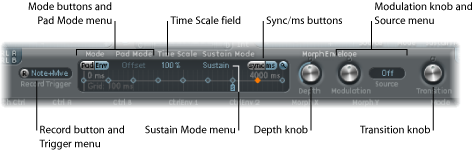
- “Mode”(模式)按钮和“Pad Mode”(面板模式)菜单: 激活变形包络,并允许您选取一种模式。请参阅选取 Sculpture 的变形包络模式。
- “Time Scale”(时间缩放)栏: 在 10% 和 1000% 之间调整整个包络的持续时间。
- “Sustain Mode”(延音模式)菜单: 定义在保持一个音符时变形包络的功能。菜单项包括“延音”模式、“结束”模式、三种循环模式(“Loop Forward”(向前循环)、“Loop Backward”(向后循环)、“Loop Alternate”(循环交替))之一或“Scan via CtrlB”(通过控制器 B 扫描)模式。请参阅在 Sculpture 中选取变形包络“延音”或“循环”模式。
- 记录按钮和“Trigger Mode”(触发器模式)菜单: 用于使包络可以进行记录,以及设定触发记录的事件类型。请参阅在 Sculpture 中记录变形包络。
- “同步”和“ms”(毫秒)按钮: 设定自由运行的包络(分段时间以毫秒显示)或带有音符值选项(例如 1/8 或 1/4)的速度同步包络。
备注: 在值之间切换可以强制系统分别根据当前项目速度重新计算距离最近音符值或毫秒时间的时间。
- “Depth”(深度)旋钮: 调整由变形包络引起的变形移动量。“Depth”(深度)参数的效果可以在“变形”面板上直观显示。当您增大或减小参数值时,变形轨迹也随之进行缩放。
- “Modulation”(调制)旋钮和“Source”(源)菜单: 可让您选择用于调整变形包络移动的调制源和调制量。
- “Transition”(过渡)旋钮: 提供针对变形点之间过渡的控制。此过渡可以是原始(可能已记录)移动至线性过渡,或步进式过渡。后者保持一种变形状态,然后突然切换至随后包络点处的其他变形状态。此参数(和变形包络本身)可以生成有趣的进化音色或平滑的节奏补丁。
选取 Sculpture 的变形包络模式
这些模式按钮激活变形包络,使您可以从以下模式中进行选取:
- Both buttons off(两个按钮均关闭): 停用包络功能。
- Pad only(仅面板): 取消激活包络,变形功能仅由变形球或 X/Y MIDI 控制器控制。
- Env only(仅包络): 包络正在运行,但取消激活变形球和 X/Y MIDI 控制器。
- Env + Pad(包络 + 面板): 包络正在运行,并且变形球或 X/Y MIDI 控制器的位置用作任何包络移动的偏移。
- “Offset”(偏移)按钮: 处于“Env + Pad”(包络 + 面板)模式时,点按“Offset”(偏移)按钮(在模式按钮旁边),以从以下菜单项中进行选取:
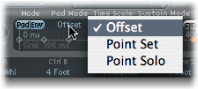
- Offset(偏移): 默认模式,功能与“Env+Pad”(包络 + 面板)模式相同:包络正在运行,并且变形球或 X/Y MIDI 控制器的位置用作任何包络移动的偏移。
- Point Set(点设定): 包络正在运行。您可以通过移动变形球或使用 MIDI 控制器(“变形 X”和“变形 Y”控制器分配)来编辑所选的包络点。
- Point Solo(点独奏): 包络处于一种“快照”模式。您可以通过移动变形球来编辑选定的包络点。
在 Sculpture 中选取变形包络“延音”或“循环”模式
您可以在“延音”模式、“结束”模式、三种循环模式(“Loop Forward”(向前循环)、“Loop Backward”(向后循环)、“Loop Alternate”(循环交替))或“Scan via CtrlB”(通过控制器 B 扫描)模式中进行选取。
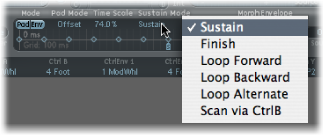
在任何循环模式中,循环始终在循环和延音包络手柄(由 L 和 S 小图标指示的节点)之间循环。与任何包络一样,变形包络可以在单镜头模式下运行(只要音符延音,它就会正常运行)。与 LFO 非常相似的是,它也可以运行若干次或以无限周期运行。您可以通过使用循环来实现以无限周期运行。
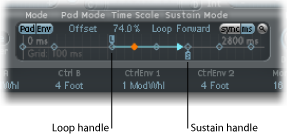
您可以抓取和重新定位循环和延音点手柄。请注意进行此操作可能改变循环(和整个变形包络)的长度。循环模式的功能如下所示:
- 结束: 包络从开始到结束以单镜头模式运行,即使在包络完成之前释放音符。其他循环参数被停用。
- 向前: 包络运行至延音点,然后开始周期性重复循环点和延音点之间的部分(始终以向前方向)。
- 向后: 包络运行至延音点,然后开始周期性重复延音点和循环点之间的部分(始终以向后方向)。
- 交替: 包络运行至延音点,然后在循环点和延音点之间周期性往返(在向前和向后方向之间交替)。
- 通过控制器 B 扫描: 包络内的时间线位置与正常实时操作“分离”,您可以通过使用分配至控制器 B 的 MIDI 控制器手动扫描整个时间范围(在“MIDI 控制器分配”部分中)。
提示: 您也可以拖移红色时间位置标记。
备注: 如果选择三个循环模式之一,并且循环点定位在延音点之前,则循环将处于活跃状态直至释放按键。释放按键后,包络通常在延音点外继续进行。如果将循环点定位在延音点之后,则只要释放按键,循环就立即开始,并且循环将持续进行(直至整个声部完成振幅包络释放相位)。
在 Sculpture 中记录变形包络
以下部分概述记录变形包络所需的步骤。
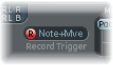
如果您不想使用“变形”面板,请选取触发模式(请参阅下文)。
按下“R(记录)启用”按钮,以“开启”变形包络记录功能。
在 MIDI 键盘上弹奏一个音符,然后执行以下一项操作:
拖移“变形”面板中的银色球。
移动外部控制器(请参阅在 Sculpture 中分配 MIDI 控制器)。
记录控制器移动后,R(记录)启用按钮自动设定为关闭,而“模式”设定为“仅包络”。这确保在完成记录后,只有记录的移动处于活跃状态,而不考虑控制器的位置或进一步移动。
备注: 当点按“R”按钮时,模式默认为(变形)面板(有关模式的更多信息,请参阅使用 Sculpture 变形包络参数)。
点按“R”按钮右边的菜单,然后选取以下触发器模式之一,在“R(记录)启用”处于活跃状态时开始记录:
- NoteOn(音符开): 记录随音符弹奏开始。
- Note + Move Morph Point(音符 + 移动变形点): 当收到 MIDI 控制更改信息(在“MIDI 控制器分配”部分中的变形 X 和 Y 参数中分配)并保持一个音符时,记录随即开始。
- Note + Sustain Pedal(音符 + 延音踏板): 当踩下延音踏板并保持一个音符时,记录随即开始。
再次点按“R(记录)启用”(或触发器)。
释放所有按键,并使所有声部完成其衰减状态。这样会自动结束记录。
备注: 在衰减状态完成之前,您可以通过释放所有按键,然后按下单个按键来提前停止记录。
